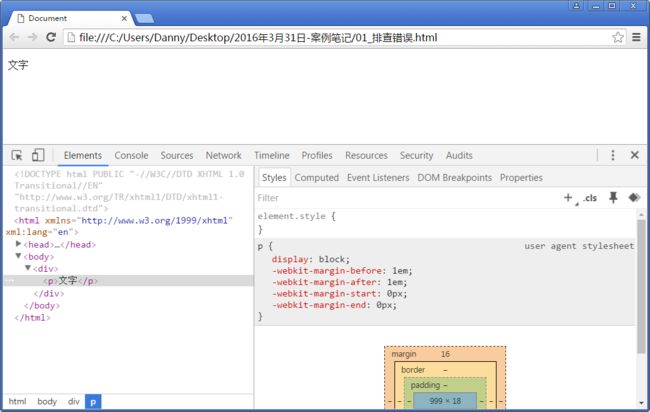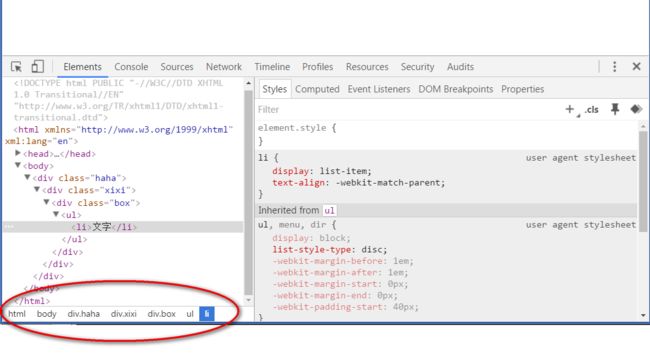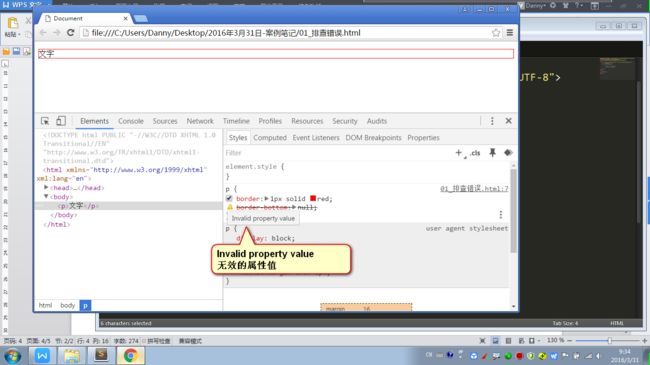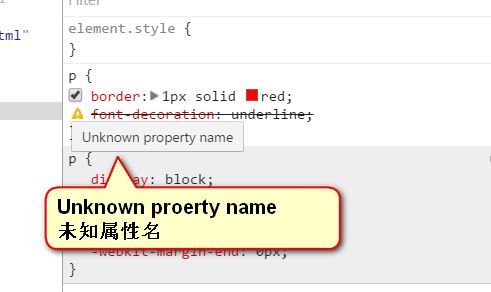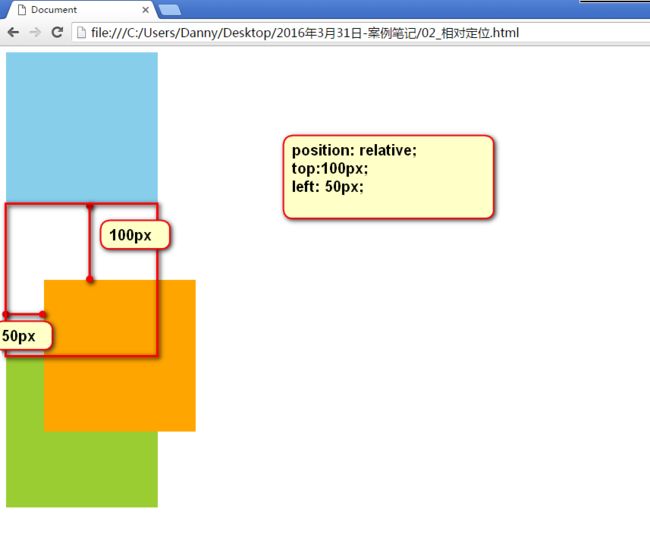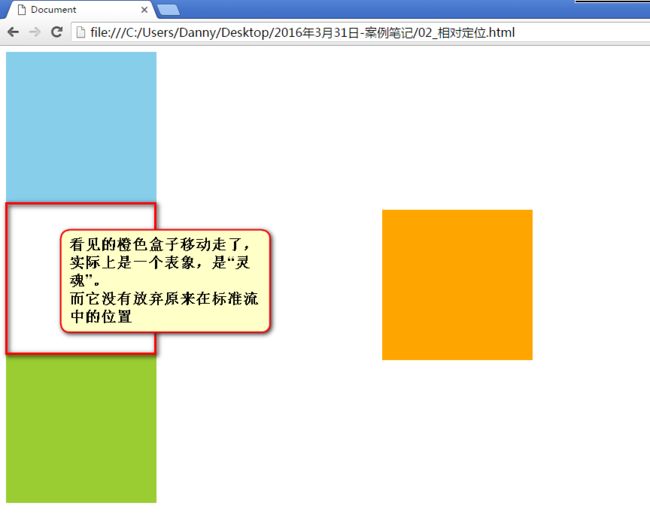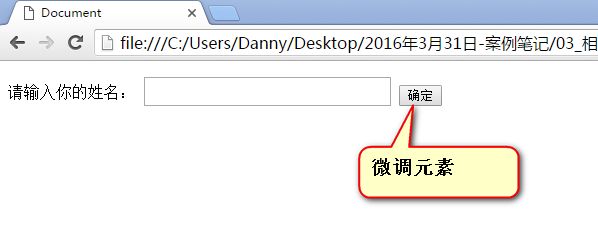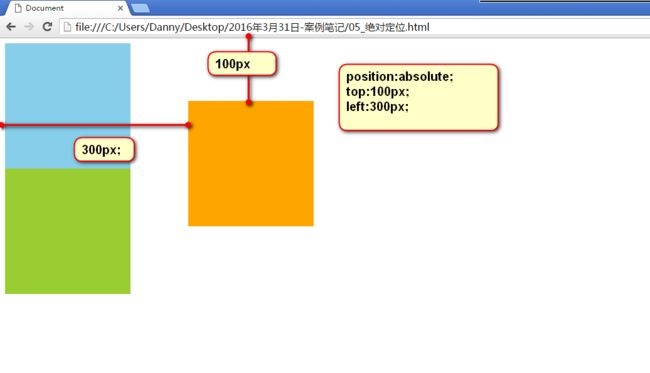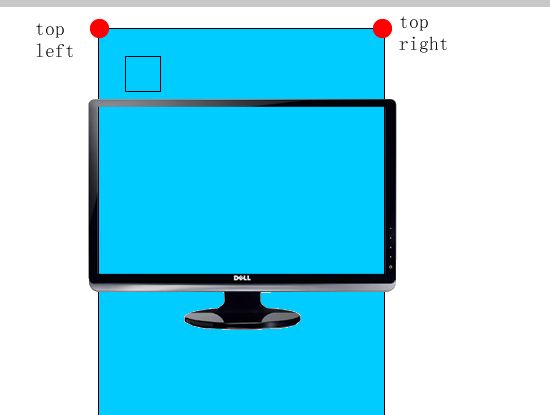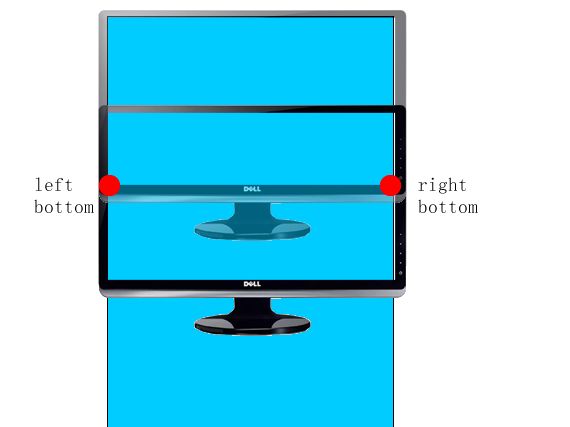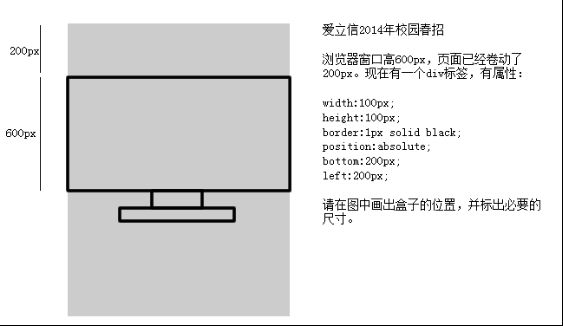排查错误
Chrome浏览器的审查功能。
错误1:选择器写错了,压根没有选择上;
如果写了一个错误的选择器,
Chrome审查一下,就能看见没有任何选择器选择上这个元素:
错误的写class:
文字
上面一个选择器后面有多余的东西,所以就干扰了下一个选择器:
body{
background-color: pink;
}}
div p{
color:red;
}
家谱顺序错误,也是选择不上的。Chrome浏览器底部,是选中的元素的家谱:
错误2:选择上了,但是属性写错了;
博雅互动作业
博雅互动
版心:就是网页中间居中的部分。
响应式的网站responsive web design,就是网页随着用户屏幕的大小不同,有不同尺寸的版心。
我们现在做的网站,版心都是固定的:1200px、1100px、1000px、980px、970px
padding这个东西,是不能够挤背景图片的,因为padding区域也能有背景,背景图也能渲染在padding里。
到底用
定位
CSS中重要的东西就三个:盒模型、浮动、定位。这三个技术,就是负责网页的布局的。
其余的技术,都是杂碎:background、文字、颜色表示法……
1.相对定位
position:relative;相对自己进行微调
相对定位就是相对自己原来的位置,进行位置移动。移动的时候需要使用定位值。
top:正数向下移动
bottom: 正数向上移动
left:正数向右移动
right:正数向左移动
可以任意组合,从top、bottom中选择一个,然后从left、right中选择一个
top:10px;
left:20px;
等价于
bottom:-10px;
right:-20px;
相对定位不脱标,老家留坑,形影分离。
相对定位这个东西,因为在老家留坑,所以用处不大:
1) 微调元素
2) 下午我们介绍的“子绝父相”
微调元素:
2.绝对定位
position: absolute;
绝对定位的元素,脱离标准文档流。用top、bottom、left、right来进行定位。参考的是页面的左上角。
1.定位参考点
我们现在来研究,定位的参考原点到底是哪里?
如果用top值定位,那么参考点就是页面的左上角或者右上角,而不是浏览器窗口的。
如果用bottom进行定位,就是浏览器首屏的左下角在页面中的位置。
面试题:
2.祖先盒子当参考点
子绝父相:
→ 相对定位
→ 绝对定位
此时这个p就是以div的边框内侧为参考点进行定位。
一个盒子可以以某一个祖先盒子作为定位参考点,离自己最近的、已经定位了的祖先盒子。
要记住,祖先盒子不一定只有相对定位才能成为参考点,而是什么定位都行。比如,相对定位、绝对定位、固定定位。
除了“子绝父相”之外,“子绝父绝”也是一个典型的定位模型;“子绝父固”也是一个典型的定位模型。
祖先中离自己最近的、已经定位的元素:
→ 没有定位
→ 相对定位
→ 绝对定位
→ 没有定位
所以p以.box3为参考点;.box3以box2为参考点。
绝对定位的元素,无视参考盒子的padding:
红色盒子top:0;left:0; 无视padding的。
3.绝对定位元素的居中
新说一个知识点,就是绝对定位盒子已经不属于标准文档流了,所以不能使用margin:0 auto;来居中了。那么绝对定位的盒子如何居中?
position: absolute;
left:50%;
top: 0;
left:50%;指的是元素的左边线是50%的位置。这点和background-position不一样。
所以要往回拉一半的自己宽度。
4.应用
所有的压盖效果,想都别想,90%是绝对定位做的。

花样秀性感!美女劈腿壁咚秀逆天好身材
3.固定定位
position:fixed;
固定定位脱标,参考点是浏览器的角。
随着窗口的卷动,固定定位的元素不会在视口中消失。
固定定位的参考点一定是浏览器,我们无法让一个盒子当做fixed定位的参考点。
至此我们已经全部学习了脱标的3种方法:
浮动、绝对定位、固定定位
这三种脱标的方法,只能有一种作用在同一个元素身上。不存在一个元素同时浮动、同时绝对定位的情况。
我们给一个父亲overflow:hidden; 这个时候父亲就能认识浮动儿子的高度了,就能被儿子撑高了。
但是,绝对定位、固定定位的儿子,父亲永远不可能被他们撑高!
z-index属性
负责设置压盖顺序,谁压盖谁的问题。
先说的默认的压盖顺序:
1) 定位了的能够压住没有定位的;
2) 如果都定位了,那么HTML顺序后面的能够压住前面的;
1 → 没有定位
2 → 绝对定位
3 → 相对定位
3压住2和1; 2压住1
z-index没有单位,数字大的能够压住数字小的。
z-index: 5;
只有定位了的元素才能写z-index值。标准流的元素不能写z-index值,浮动的元素不能写z-index。
从父现象:父亲怂了,儿子再牛逼也没用。
→ z-index:10;
→ z-index:无论是多少肯定能压住kimi因为父亲z-index大